邮件调度
一、产品模块概述
1.概述
邮件调�度任务的概念指的是利用邮件系统进行自动化的任务管理和通知发送 。
邮件调度任务是任务调度功能的一个具体应用场景,它通常用于在特定时间点或基于某些事件触发时,自动执行一系列预定义的操作,如发送提醒邮件、报告等。这种机制在企业级应用中非常重要,可以用于处理长周期业务数据的计算、系统性能监控报告等多种场景。
邮件调度推送有以下几种方式:
- 富文本消息 :这种方式支持更为丰富的内容格式,使得邮件内容更加突出和具有吸引力。
- 文本卡片消息 :这是一种更为高级的邮件形式,允许在邮件中嵌入卡片,展示图片、链接等更丰富的信息,使得邮件内容更加直观和易于理解。
- 文本消息 :这是一种比较基本的推送方式,直接发送纯文本内容,适用于传达简单的文字信息。
综上,邮件调度任务通过这些推送方式,可以实现高效的信息传递和任务管理,提高工作流程的自动化程度和效率。
2.产品模块入口
点击【数据推送】-【邮件调度】即可进入邮件调度。
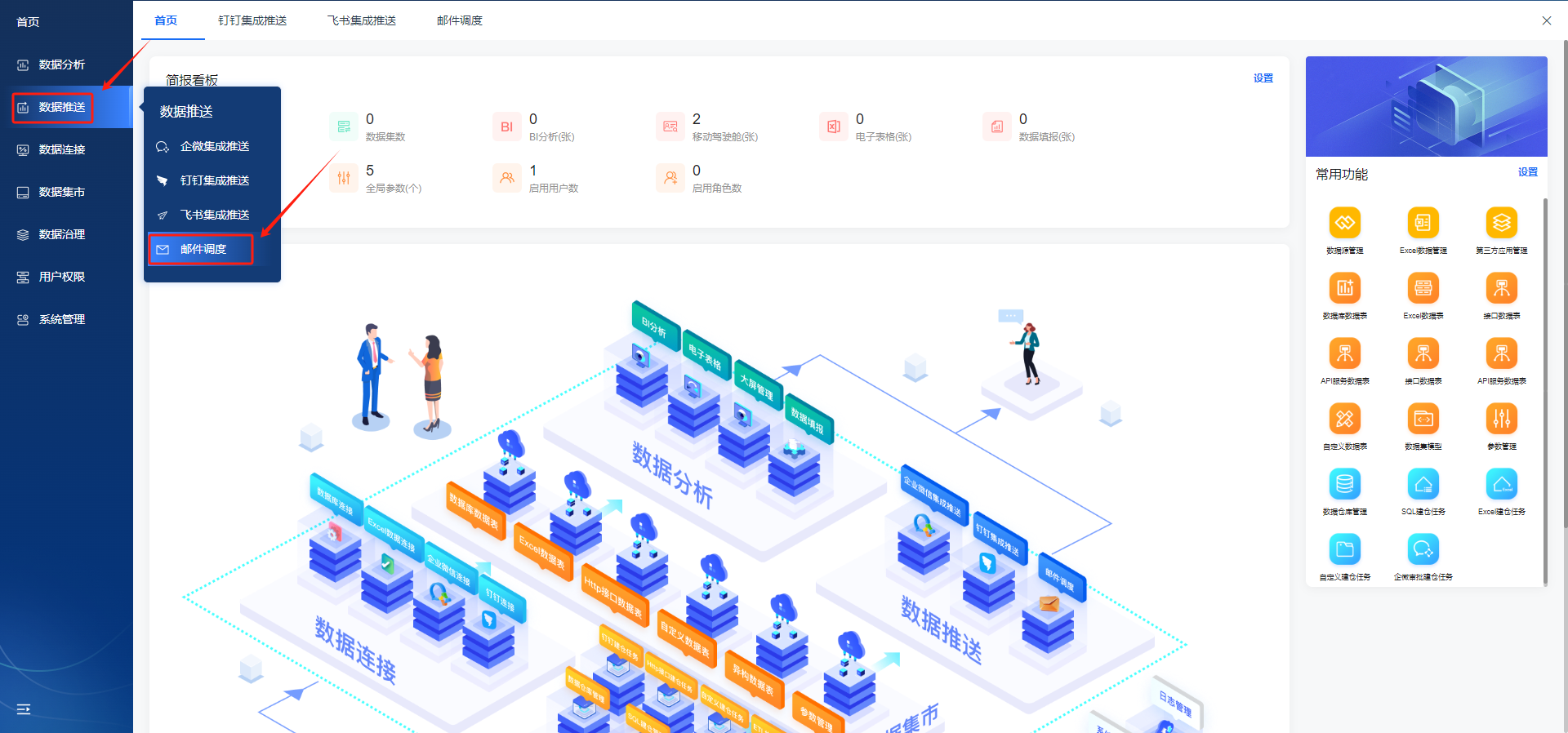
二、产品模块使用
添加前准备
若您不会配置邮箱可参考以下链接
https://doc.tizdata.com/fastbi/719
1. 添加
点击【添加】按钮
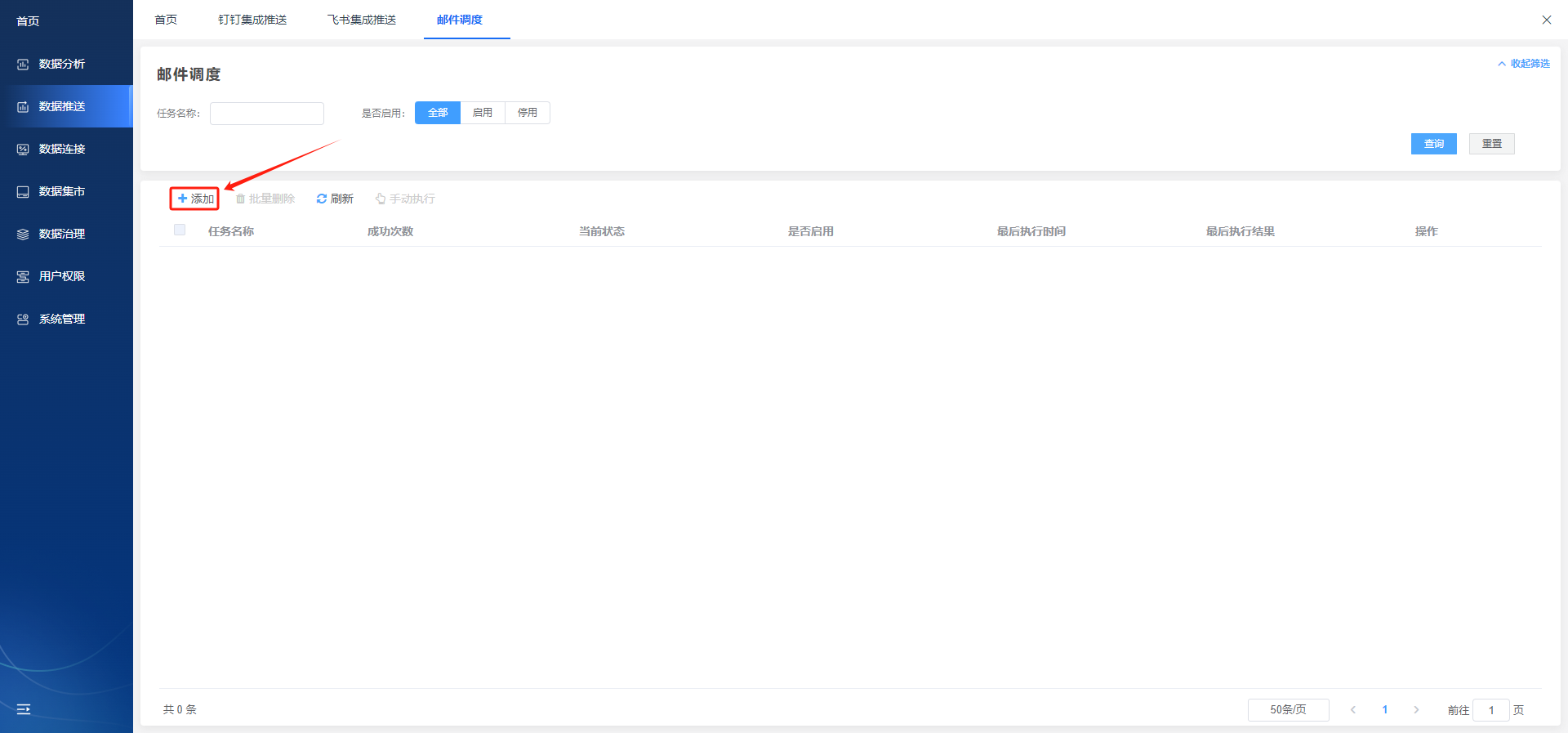
在弹出的【添加邮件调动任务】中设置【任务基础】、【推送对象】、【推送内容】。
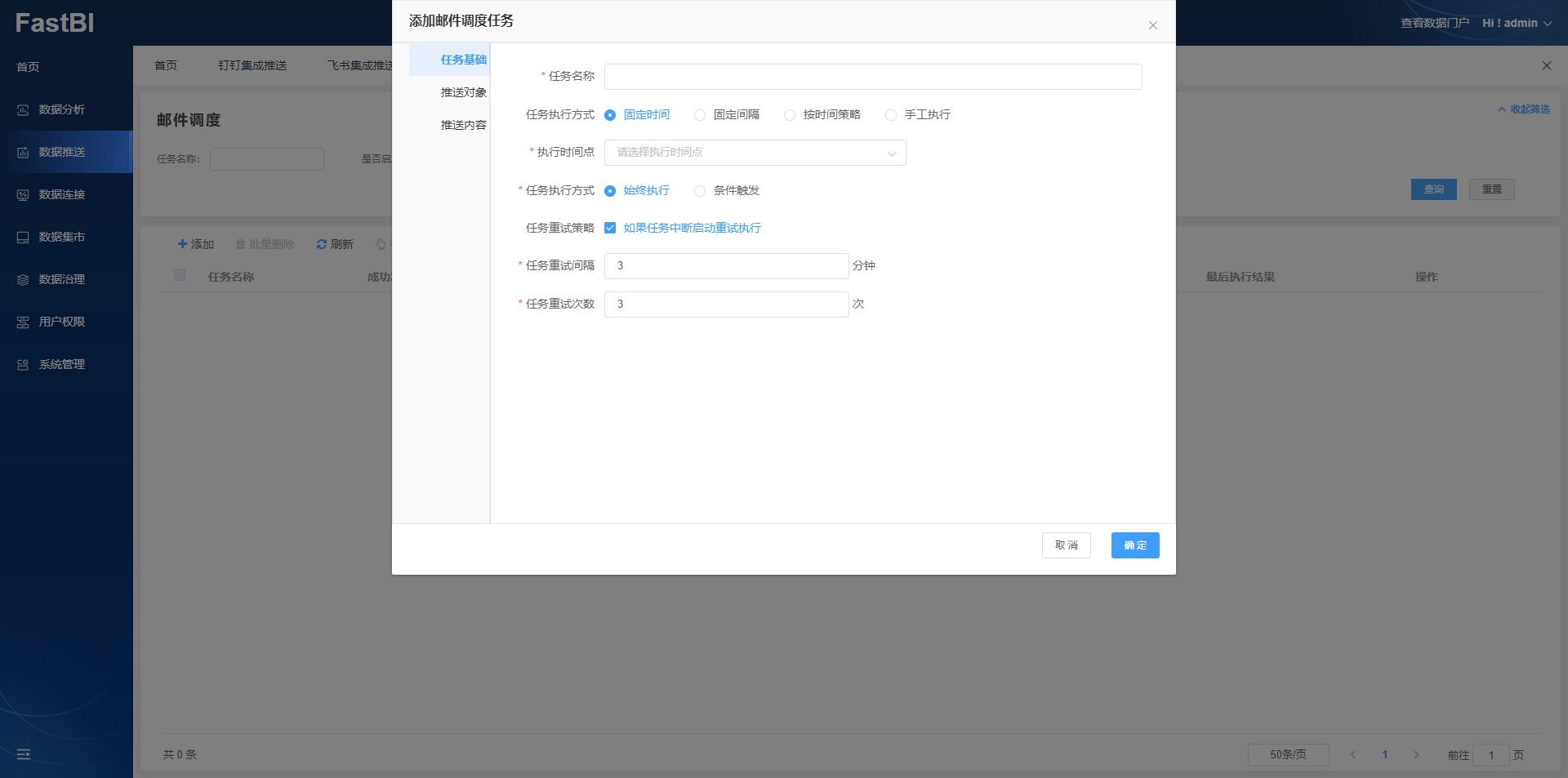
在【任务基础】中可设置如下内容
- 任务名称:自定义名称即可
- 任务执行方式:可以按照需求设置任务执行方式【固定时间】、【固定间隔】、【按时间策略】、【手工执行】
- 执行时间点:可以根据需求选择执行时间点
- 任务执行方式:可以根据需求选择【始终执行】、【条件触发】
- 任务重生策略:可以选择【如�果任务中断启动重试执行】
- 任务重试间隔:可根据需求设置间隔时间
- 任务重试次数:可根据需求设置间隔次数
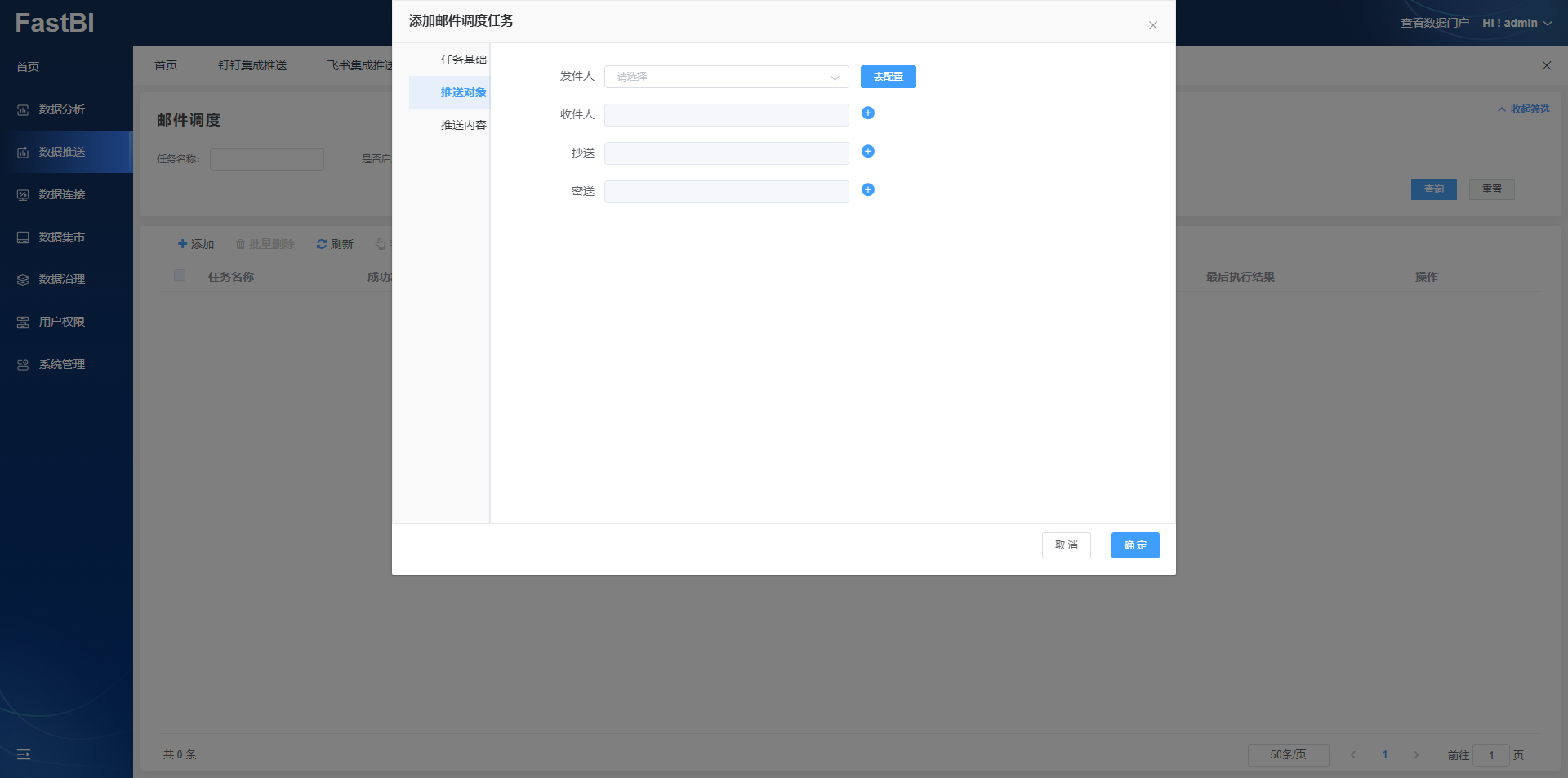
在【推送对象】中可设置如下内容
- 发件人:点击去配置可以在【添加邮件账户设置】中设置【应用名称】、【SMTP地址】、【SMTP端口】、【SSL加密】、【用户名】、【密码】,设置成功后可点击【连接测试】和【确定】。
- 收件人:点击【收件人】后面的【+】可以输入收件人邮箱,可设置多个收件人。
- 抄送:点击【抄送】后面的【+】可设置抄送人的邮箱,可以抄送多人。
- 密送:点击【密送】后面的【+】可设置密送人的邮箱,可以密送多人。
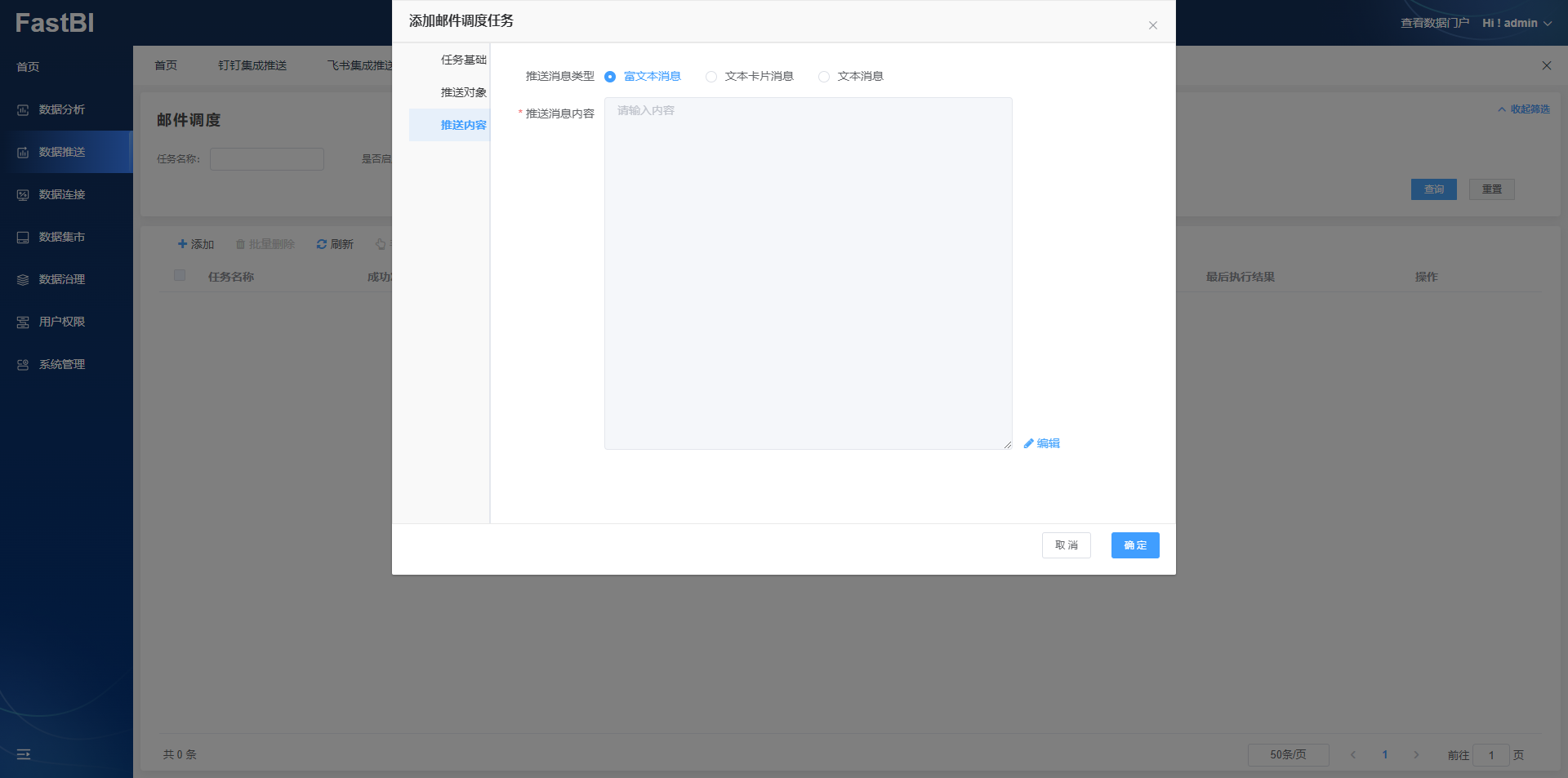
在【推送内容】中可设置如下内容
- 推送消息类型:可以根据需求设置【富文本消息】、【文本卡片消息】、【文本消息】。
- 推送消息内容:点击【推送消息内容】右下角的【编辑】在弹出的【推送内容编辑】可设置【消息标题】、【消息内容】,可设置【可用系统动态值】、【可用数据表动态值】可添加【数据表参数赋值】
完成上述所有内容的设置点击【确定】即可。
1.1. 富文本消息推送
在推送消息类型中选择【富文本消息】,点击【推送消息内容】的【编辑】按钮。
在【推送内容编辑】窗口设置【消息标题】、【消息内容】,在右侧可以选择【可用的系统动态值】和【可用的数据表动态值】点击放入到消息标题或消息内容中,可用的数据表动态值需要选择在推送消息需要�的数据表,然后点击数据表中的信息即可添加,还可以添加【数据表参数赋值】。
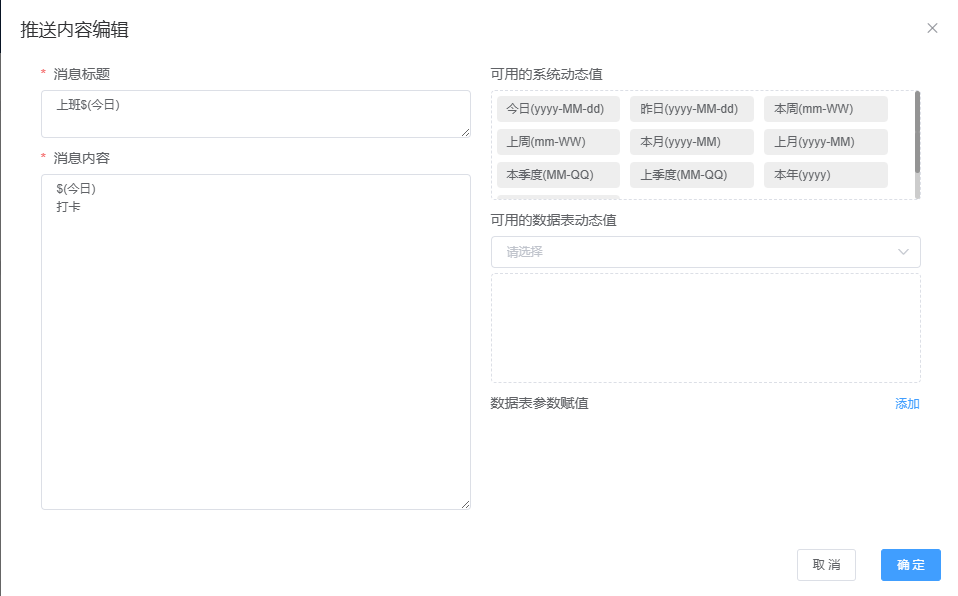
设置完成后点击【确定】,当满足设置的任务执行方式即可将【富文本消息】推送到推送对象的邮箱中。
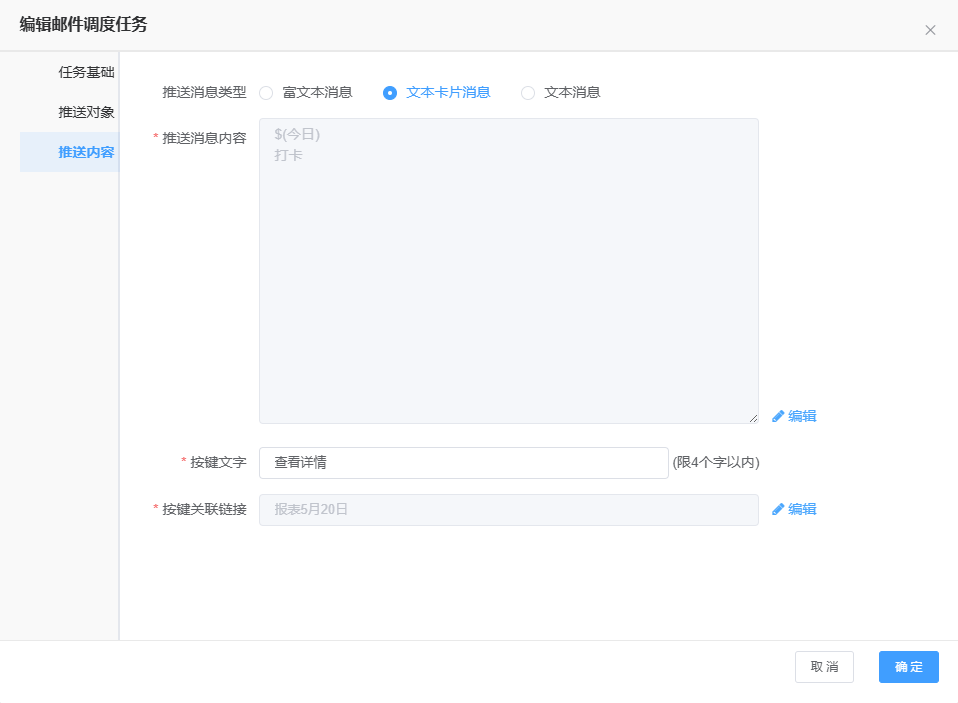
以下为富文本信息推送样例:
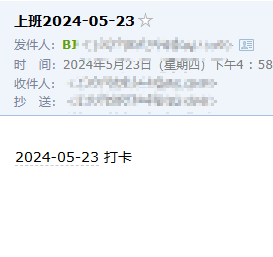
1.2. 文本卡片消息推送
在推送消息类型中选择【文本卡片消息】,点击【推送消息内容】的【编辑】按钮。
在【推送内容编辑】窗口设置【消息标题】、【消息内容】、设置【按键文字】、【按键关联链接编辑】。
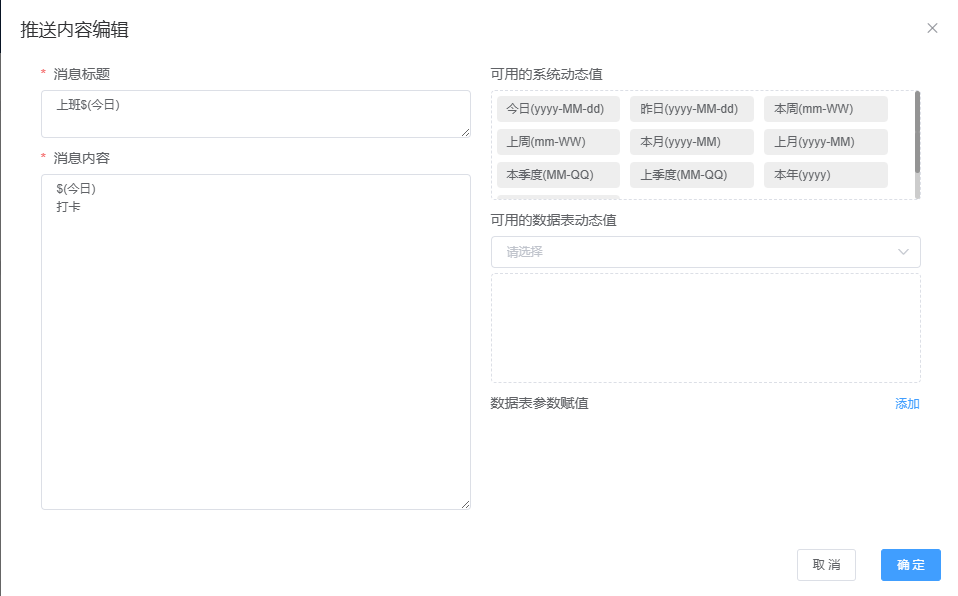
消息内容:可以选择右侧的【可用的系统动态值】和【可用的数据表动态值】点击放入到消息标题或消息内容中,可用的数据表动态值需要选择在推送消息需要的数据表,然后点击数据表中的信息即可添加,还可以添加【数据表参数赋值】。
按键关联链接编辑:设置【关联链接类型】,若为系统中报表需要选择【关联报表选择】,可以添加【报表参数赋值】。若为固定URL则设置一个URL即可。
设置完成后点击【确定】,当满足设置的任务执行方式即可将【文本卡片消息】推送到推送对象的邮箱中。在邮箱中可以查看推送的消息,点击这条消息可以查看消息详情
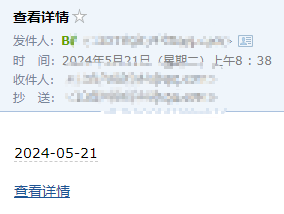
1.3. 文本消息推送
在推送消息类型中选择【文本消息】,点击【推送消息内容】的【编辑】按钮。
在【推送内容编辑】窗口设置【消息标题】、【消息内容】,在右侧可以选择【可用的系统动态值】和【可用的数据表动态值】点击放入到消息标题或消息内容中,可用的数据表动态值需要选择在推送消息需要的数据表,然后点击数据表中的信息即可添加,还可以添加【数据表参数赋值】。
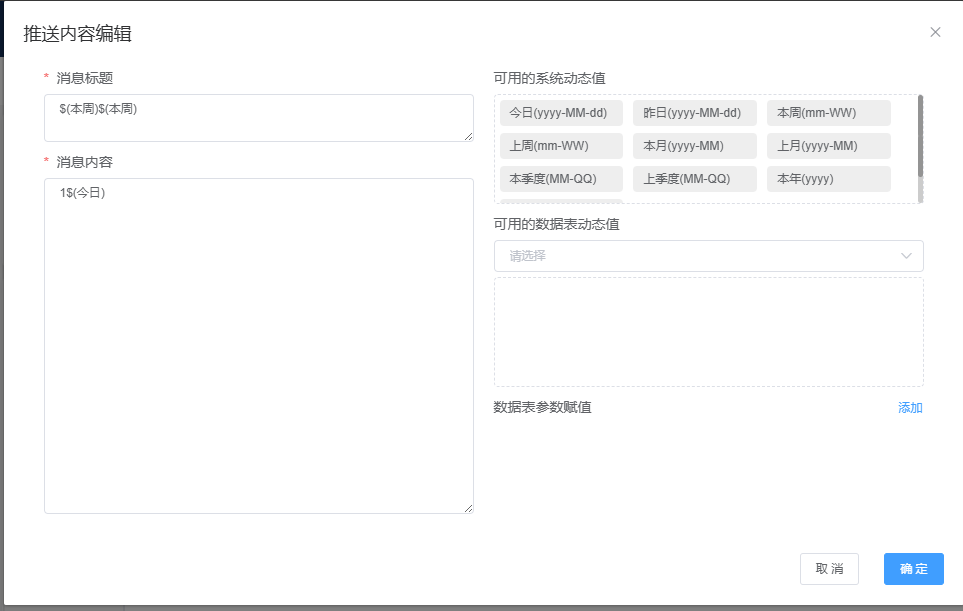
设置完成后点击【确定】,当满足设置的任务执行方式即可将【富文本消息】推送到推送对象的邮箱中。
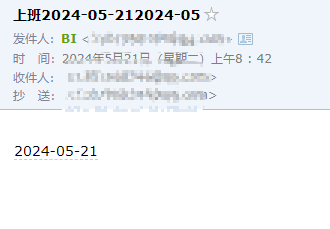
2. 编辑
选择想要编辑的邮件调度任务,点击【编辑��】按钮或点击该推送名称。
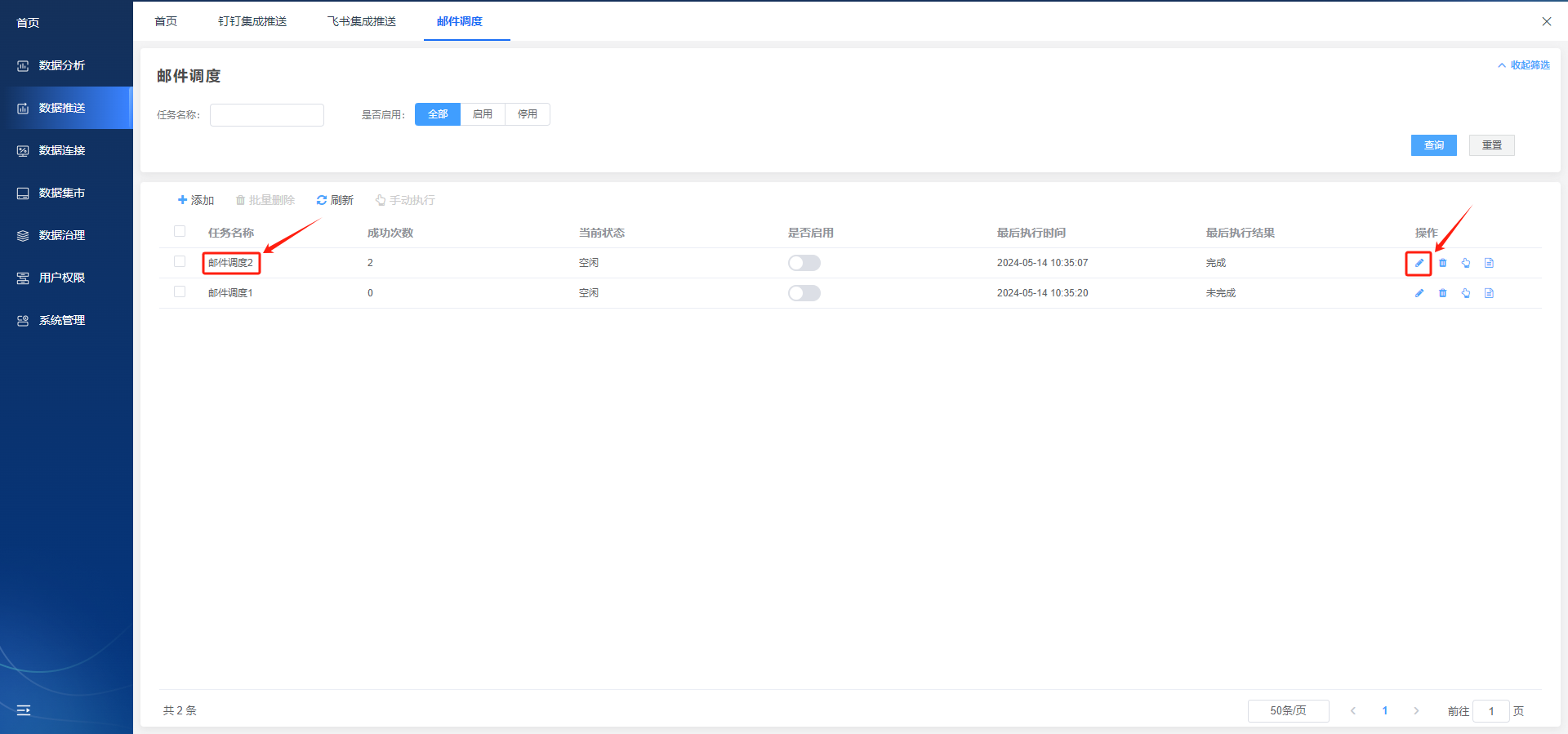
在弹出的【编辑邮件调度任务】中进行编辑,编辑完成后点击【保存】按钮即可。
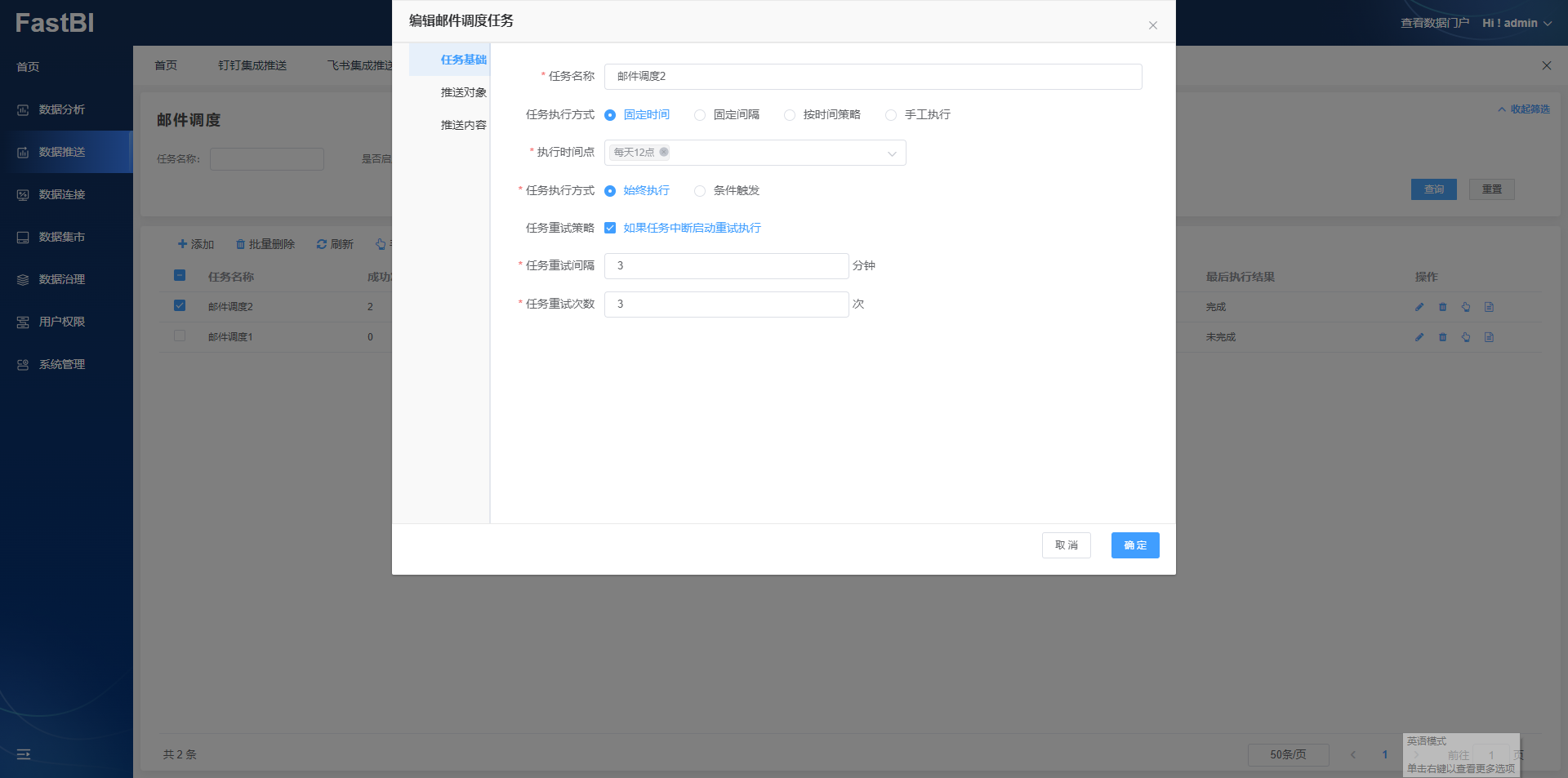
3. 批量删除
选择想要操作的任务。
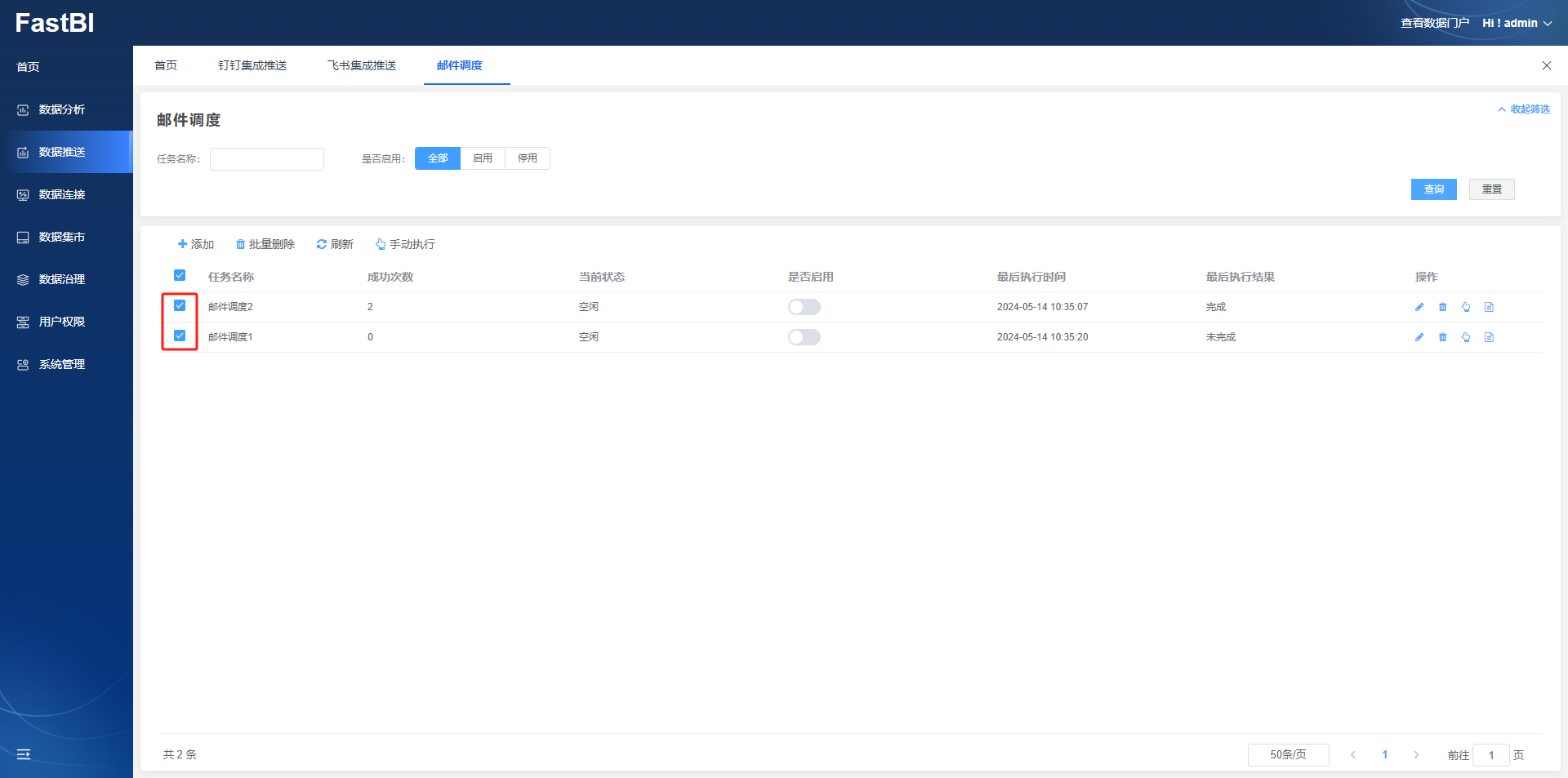
点击【批量删除】。
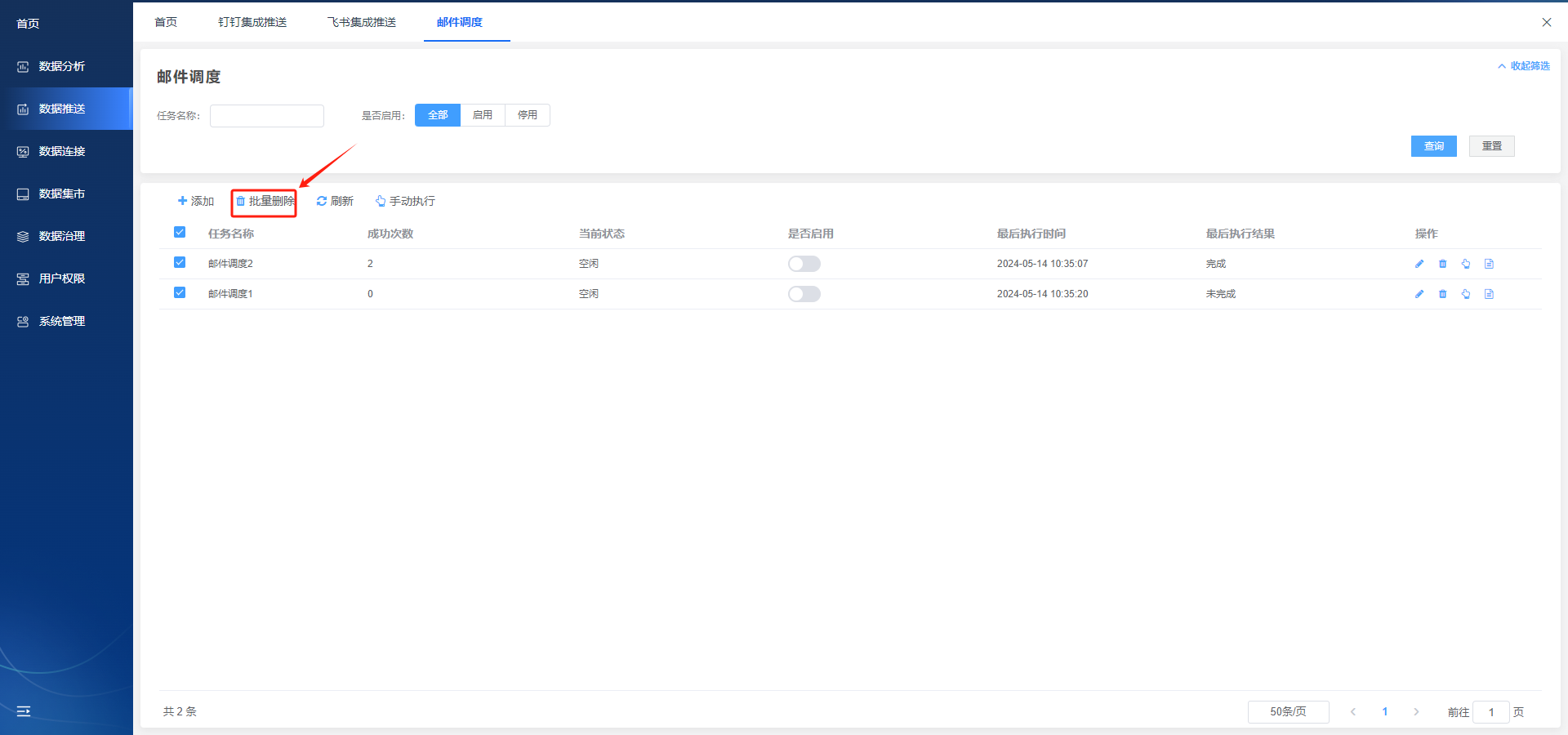
在弹出的【删除邮件调度任务】中点击【确定】按钮即可。
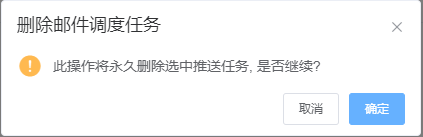
4. 其他操作
4.1. 删除
选择想要删除的任务,点击【删除】按钮。
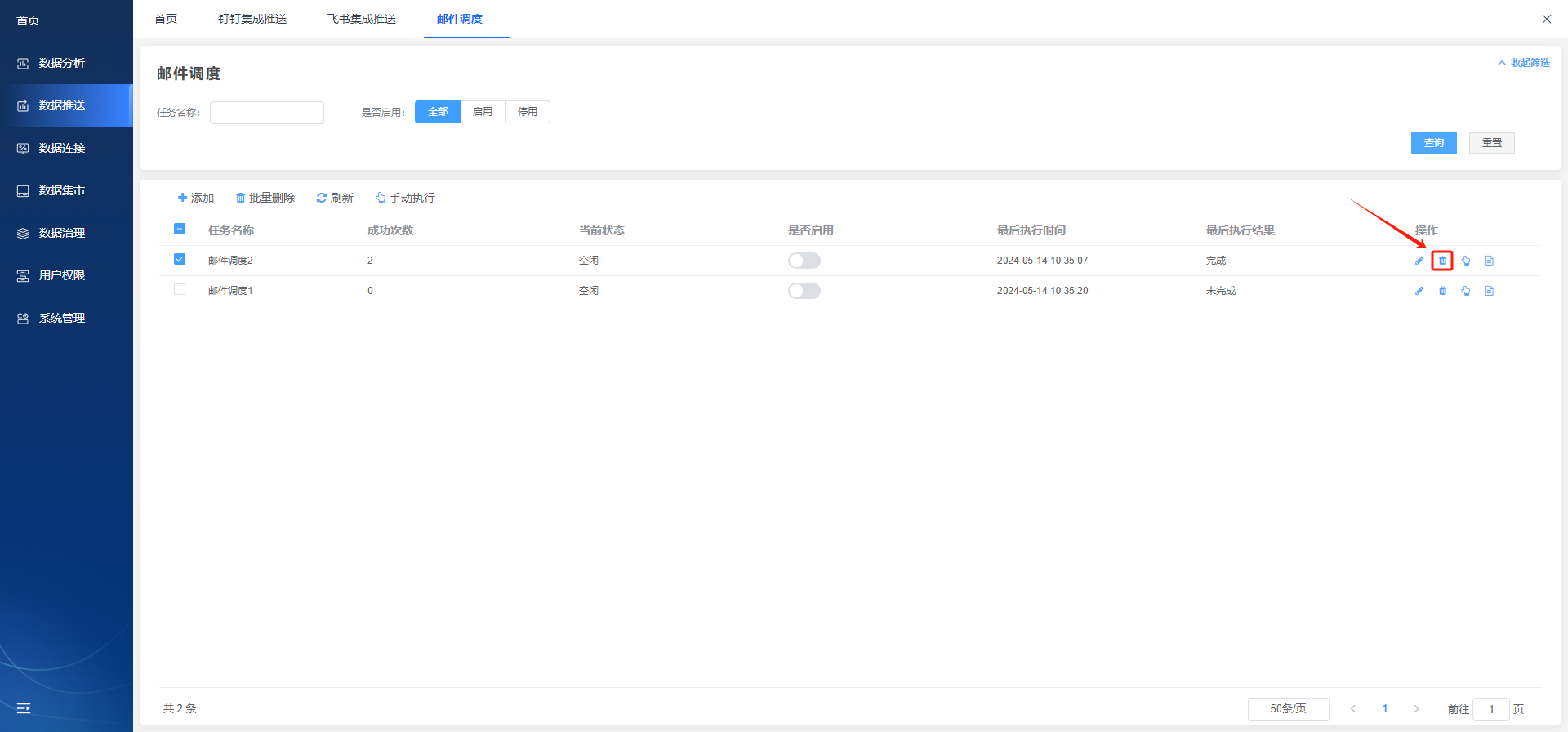
在【删除邮件调度任务】中点击【确认】即可。
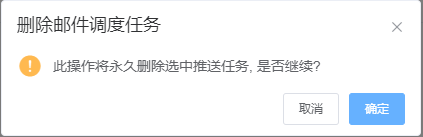
4.2. 手动执行
选择想要手动更新的任务,点击【手动执行】按钮即可即时更新。
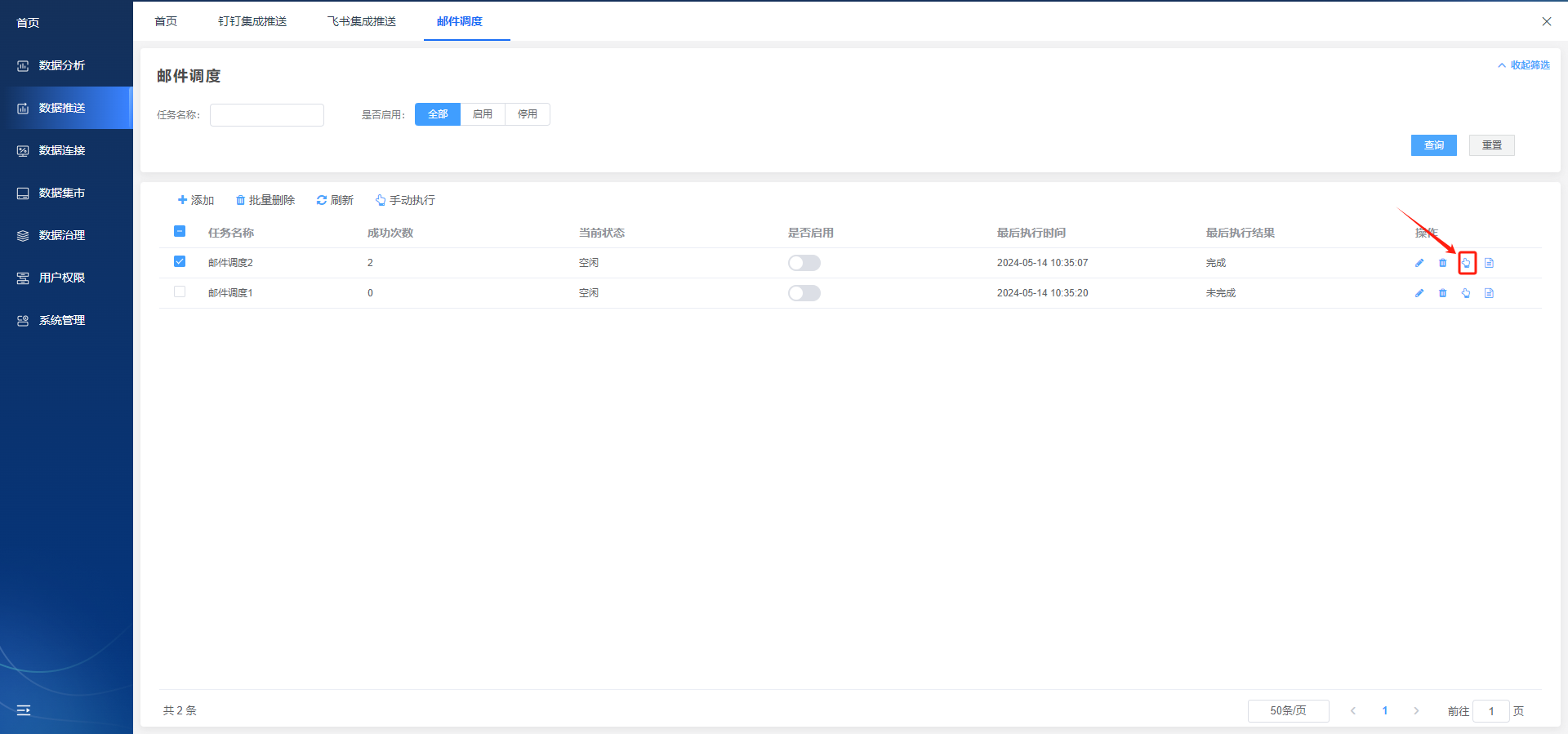
4.3. 查看日志
选择想要查看日志的邮件调度任务,点击【查看日志】按钮。
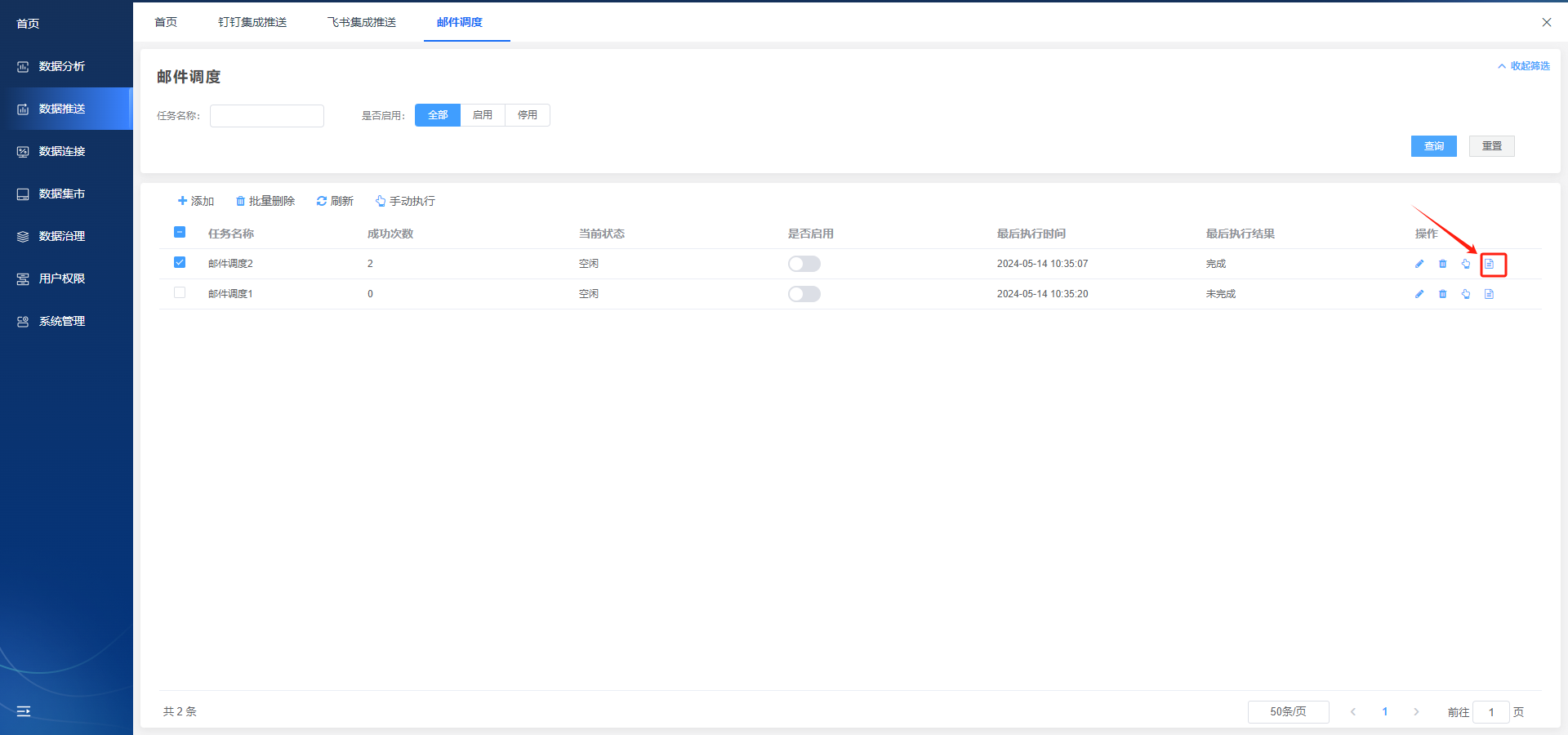
在【任务执行日志】中可查看邮件调度任务日志。